Windows电脑如何修改Hosts文件:Windows电脑修改Hosts文件的详细步骤
浏览量:188次
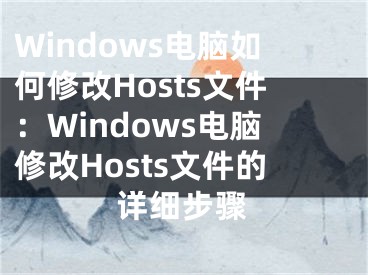
您好!这里是您的小助手带来的一篇教程,专门指导您如何在Windows电脑上修改Hosts文件。可能有些朋友对Hosts文件不是很熟悉,不过没关系,这篇文章将会一步步教你怎么操作。Hosts文件是Windows系统中非常重要的一个系统文件,我们能够通过修改这个文件来达到一些特殊的目的。
具体方法如下:
1、首先打开“此电脑”,定位到。
2、使用鼠标右键单击“hosts”,弹出来的菜单中选择“属性”。3、弹出“文件属性”窗口后单击“上方的”安全“栏”。选中“ALL APPLICATON PACKAGES”后单击“编辑”。
4、同样选中“ALL APPLICATON PACKAGES”之后勾选“修改”和“写入”设置为“允许”。完成后单击“确定”,这时候弹出“Windows安全中心”对话框,单击“是”即可。
5、回到hosts文件目录。使用鼠标右键单击“hosts”文件,弹出来的菜单中选择“打开方式”。
6、打开方式选择“记事本”后单击“确定”。
7、这时后可以正常修改hosts文件了,完成修改后按“Ctrl+S”保存即可。
windows电脑hosts文件是比较重要的,想要修改hosts文件,但又不知道在哪里操作的用户一起阅读上文步骤操作。
[声明]本网转载网络媒体稿件是为了传播更多的信息,此类稿件不代表本网观点,本网不承担此类稿件侵权行为的连带责任。故此,如果您发现本网站的内容侵犯了您的版权,请您的相关内容发至此邮箱【779898168@qq.com】,我们在确认后,会立即删除,保证您的版权。
最新
- win10修改hosts文件权限,修改windows hosts文件
- 修改了hosts文件无效,windows修改hosts不生效
- Windows电脑如何修改Hosts文件:Windows电脑修改Hosts文件的详细步骤
- 在Win10电脑中不能修改hosts文件怎么办,win10hosts文件无法修改
- win10 hosts文件无法修改,windows修改hosts不生效
- windows10的hosts文件,电脑怎么打开hosts文件
- win10电脑怎么对hosts文件进行修改,window10 hosts文件在哪
- 如何使用迅雷修改hosts文件 使用迅雷修改hosts文件的教程
- 在Win10电脑中不能修改hosts文件怎么办
- 迅雷怎么改hosts文件 hosts文件修改方法


